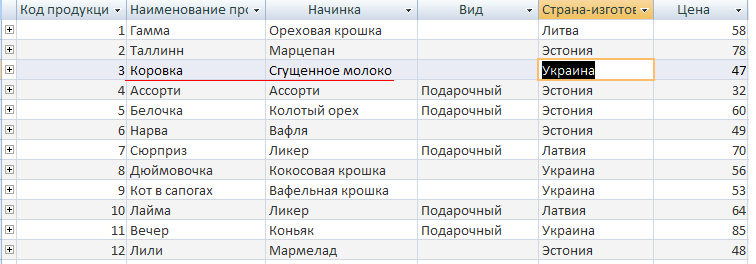Запрос на обновление
Запрос на обновление используются главным образом для того, чтобы вносит общие изменения в группу записей одной или нескольких таблиц с помощью одного запроса.
Например, на 10 процентов поднимаются цены на все молочные продукты или на 5 процентов увеличивается зарплата сотрудников определенной категории. Запрос на обновление записей позволяет изменять данные в существующих таблицах.
Пример 1. В базе данных Baza в таблице Продукция необходимо цену каждого вида товара увеличить на 20%

- Создание запроса на выборку для определения обновляемых записей
- Откройте базу данных, содержащую записи, которые нужно обновить - продукции.
- На вкл. Создание в гр. Запросы нажмите кн. Конструктор запросов.
Если вы используете Access 2007, на вкл. Создание в гр. Другие нажмите кн. Конструктор запросов.
Откроется Конструктор запросов и диалоговое окно Добавление таблицы.
- Откройте вкладку Таблицы.
- Выделите одну или несколько таблиц с записями, которые требуется обновить, и нажмите кн.Добавить, а затем — кн. Закрыть.
В нашем примере выбираем таблицу Продукция:
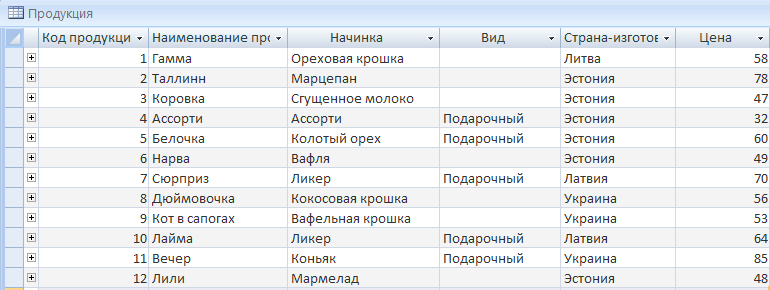
На рисунке показано, как выглядит конструктор запросов с типичной таблицей.
|
1. Таблица в окне конструктора запросов 2. Бланк запроса |
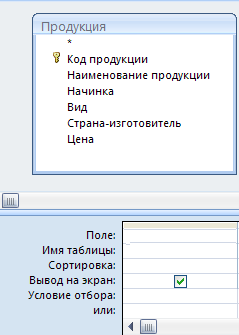 |
5. В окне таблицы дважды щелкните поля, которые необходимо обновить. Выделенные поля появятся в строке Поле бланка запроса.
Для каждого столбца в бланке запроса можно добавить одно поле таблицы.
Чтобы быстро добавить все поля в таблице, дважды щелкните звездочку (*) в верхней части списка полей таблицы в окне таблицы. На рисунке показан бланк запроса со всеми добавленными полями.
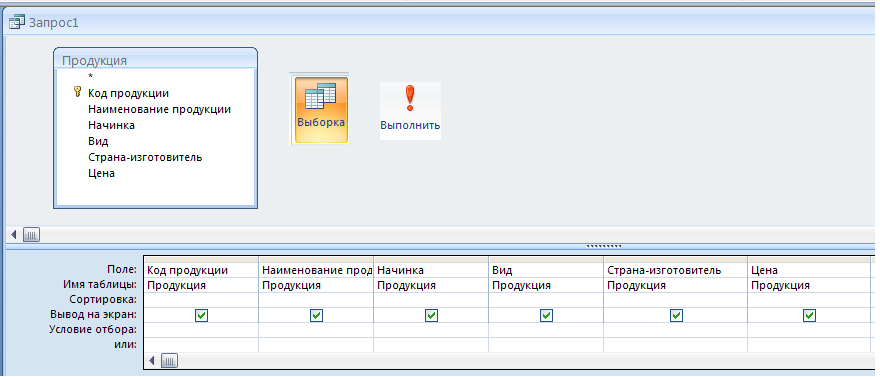
II. Обновление записей
- На вкладке Конструктор в группе Тип запроса нажмите кнопку Обновить.
В описанной здесь процедуре показано, как преобразовать запрос на выборку в запрос на обновление. При такой операции Access добавляет строку Обновление в бланк запроса.
- Выберите поле с данными, которые следует изменить, и введите выражение (условие изменения) в строке Обновление для этого поля.
- В строке Обновление можно использовать любое допустимое выражение, в нашем примере : [Цена]*1,2.
- На вкладке Конструктор в группе Результаты нажмите кнопку Выполнить.
- Появится предупреждающее сообщение.
- Для выполнения запроса и обновления данных нажмите кнопку Да.
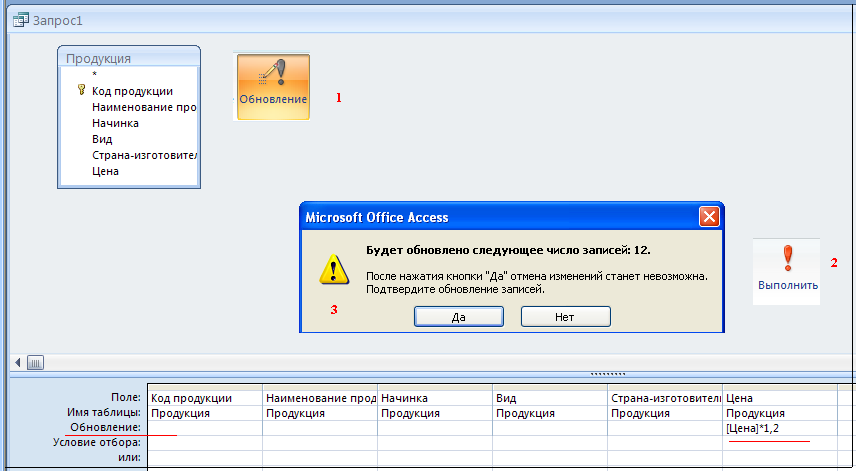
Итог:
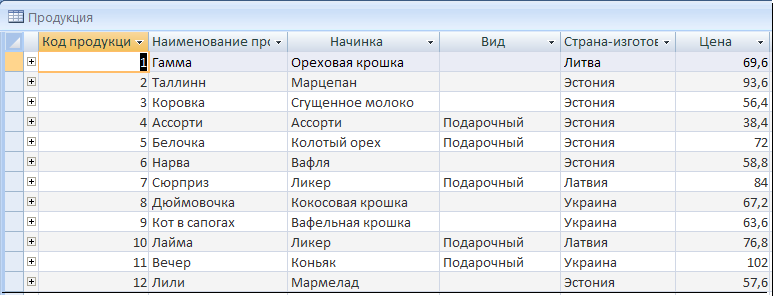
Пример 2. Создадим запрос на обновление тех записей в которых продукцию с наименованием «Коровка» стала поступать из страны-изготовителя - Украина.
1. Чтобы ограничить результаты запроса на основе значений полей, в бланке запроса в строке Условие введите условие, которое необходимо использовать для ограничения результатов.
2. На вкладке Конструктор в группе Результаты нажмите кнопку Выполнить.

3. Убедитесь, что запрос возвращает те записи, которые следует обновить.
- Появится предупреждающее сообщение.
4. Для выполнения запроса и обновления данных нажмите кнопку Да
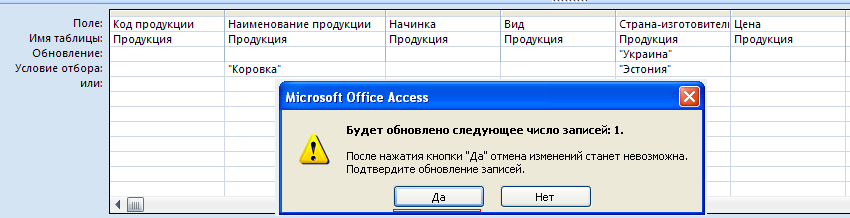
Итог: